Jak odzyskać usunięte pliki w Redmi Note 5?
Autor: Gina Barrow, Ostatnia aktualizacja: 8 września 2019 r
„Cześć, chciałbym wiedzieć, czy są jakieś opcje odzyskać usunięte pliki w notatce Redmi 5 urządzenia. Dzięki!"
Jeśli masz również utratę danych w telefonie Redmi Note 5, masz odpowiednią treść. Dzisiaj poznasz najskuteczniejsze sposoby przywracania utraconych danych oraz dodatkowe wskazówki!
Część 1. Najbardziej skuteczny sposób odzyskiwania skasowanych plików z Redmi Note 5Część 2. Jak odzyskać usunięte pliki z Redmi Note 5 za pomocą GoogleCzęść 3. Jak uniknąć utraty danych w notatce Redmi 5Część 4. Zalecenia
Ludzie również czytająJak odzyskać usunięte i utracone dane z Xiaomi Mi 8Jak odzyskać usunięte dane z urządzenia Xiaomi
Część 1. Najbardziej skuteczny sposób odzyskiwania skasowanych plików z Redmi Note 5
Xiaomi Redmi Uwaga 5 to fajny smartfon z Androidem wydany na początku ubiegłego roku, który uzyskał pozytywne recenzje od różnych blogów i witryn z technologiami i urządzeniami mobilnymi. Ta marka z powodzeniem wprowadza na rynek urządzenia, które są światowej klasy, ale mieszczą się w zakresie budżetu.
Jest to prawdopodobnie najlepszy ekonomiczny smartfon na rynku z bardzo konkurencyjnymi funkcjami.
- Android v7.1.2 (Nougat) i aktualizacja do v8.1 (Oreo)
- Bezramowy wyświetlacz, ekran 5.5 cala z ochroną szkła Corning Gorilla
- Metalowe ramy nadwozia
- Tylny aparat 12MP
- 3 GB RAM, Qualcomm Snapdragon 625 MSM8953 Tru-Octa Core Processor
- 32 GB pamięci wewnętrznej z opcją rozszerzenia do 128 GB
Dzięki tym wyróżniającym się funkcjom więcej użytkowników Androida jest przekonanych, że ten telefon może konkurować ze znanymi na rynku smartfonami.
Jednak, podobnie jak wszelkiego rodzaju urządzenia, niezależnie od funkcji i specyfikacji, przychodzi moment, w którym dochodzi do utraty danych.
Utrata danych może być spowodowana wypadkami, wirusami, uszkodzonymi kartami SD, problemami z rootowaniem i wieloma innymi. Jeśli jesteś jedną z osób, które utraciły pliki, prawdopodobnie zastanawiasz się, jak je odzyskać.
Odzyskiwanie danych FoneDog Android to najbardziej skuteczny i zaufany program do odzyskiwania utraconych i usuniętych plików na prawie wszystkich urządzeniach z Androidem, w tym Xiaomi Redmi Note 5.
Darmowe pobieranieDarmowe pobieranie
Jest łatwy w użyciu z opcją podglądu danych i trybem selektywnego odzyskiwania. Wystarczy pobrać to oprogramowanie ZA DARMO, aby wypróbować!
- Zainstaluj program FoneDog Android Data Recovery na swoim komputerze. Możesz zapoznać się z instrukcjami wyświetlanymi na ekranie, jak ukończyć instalację.
- Uruchom program po jego zainstalowaniu.
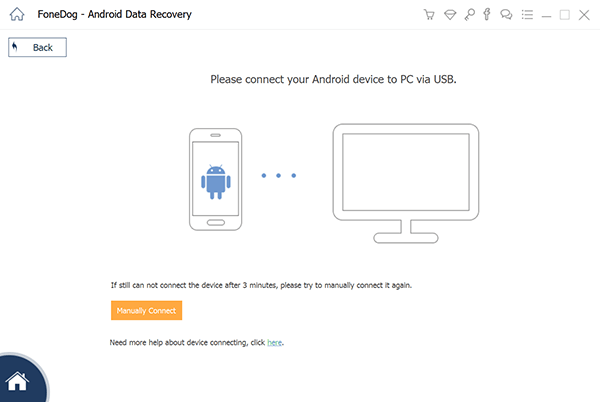
- Podłącz urządzenie Redmi Note 5 za pomocą kabla USB i włącz tryb debugowania USB. Aby to zrobić, przejdź do Ustawień, przewiń w dół do Informacje o telefonie i dotknij Numer kompilacji co najmniej 7 razy, aby włączyć Tryb programisty. Gdy zobaczysz komunikat „Jesteś teraz w trybie programisty”, wróć do Ustawień, stuknij Opcje programisty, a na koniec stuknij debugowanie USB.
- Po włączeniu trybu debugowania USB możesz teraz zobaczyć na ekranie wszystkie typy danych, które możesz odzyskać. Domyślnie wszystkie opcje były zaznaczone. Jeśli chcesz przeprowadzić selektywne odzyskiwanie, usuń zaznaczenia na niepotrzebnych typach danych. Naciśnij dalej by kontynuować.
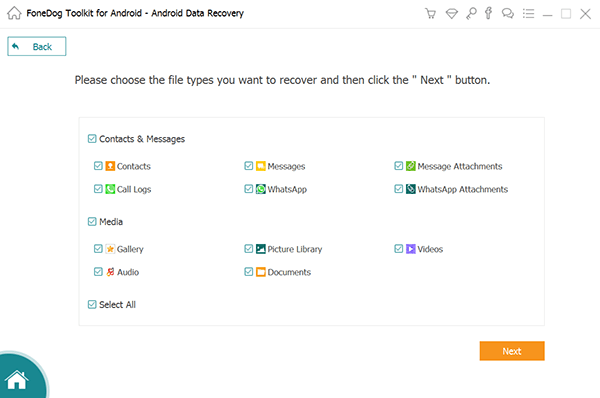
- Pozwól oprogramowaniu przeskanować cały telefon. Może to potrwać kilka minut w zależności od ilości danych, które chcesz przywrócić.
- Zaraz po skanowaniu możesz zobaczyć wszystkie odzyskane elementy na ekranie. Stąd możesz wybrać wszystkie pliki lub ponownie, wybiórczo wybrać tylko ważne pliki. Zaznacz pola żądanych plików do odzyskania i kliknij przycisk Odzyskaj.
- Ustaw folder docelowy na komputerze dla wszystkich odzyskanych plików.
Część 2. Jak odzyskać usunięte pliki z Redmi Note 5 za pomocą Google
Nie ma innego sposobu odzyskać usunięte pliki w notatce Redmi 5 chyba że korzystasz z dedykowanego oprogramowania do odzyskiwania, takiego jak Odzyskiwanie danych FoneDog Android.
W przypadku kontaktów, kalendarzy i wiadomości e-mail możesz zsynchronizować je ze swoim kontem Google. Ale musisz się upewnić, że włączyłeś opcję synchronizacji przed wypadkiem.
Aby włączyć opcję automatycznej synchronizacji w Google, wykonaj następujące czynności:
- W telefonie Redmi Note 5 przejdź do Ustawień
- Znajdź i stuknij System, a następnie stuknij Kopia zapasowa
- Włącz opcję „Utwórz kopię zapasową na Dysku Google”
Dopóki włączysz tę opcję, nie musisz się już martwić utratą kontaktów, e-maili, danych aplikacji i kalendarza. Zostaną zsynchronizowane z Twoim kontem Google.
Część 3. Jak uniknąć utraty danych w notatce Redmi 5
Każdy model telefonu i marka ma swoje specjalne funkcje i specyfikacje, aby zdobyć więcej klientów, a także poprawić swoje usługi.
Z drugiej strony Xiaomi aktywnie rekomenduje użytkownikom podejmowanie działań i tworzenie kopii zapasowych urządzeń. Aby uniknąć utraty danych w przyszłości, upewnij się, że utworzono kopie zapasowe, aby nie było trudno odzyskać dane.
Tworzenie kopii zapasowych za pomocą Mi Cloud
- Na urządzeniu przejdź do Ustawień
- Stuknij konto Mi i zaloguj się. Jeśli jeszcze się nie zarejestrowałeś, najlepiej zrobić to teraz.
- Po zalogowaniu dotknij opcji Włącz chmurę Mi, aby rozpocząć tworzenie kopii zapasowej
- Włącz żądane aplikacje i dane, których kopię zapasową chcesz utworzyć na wyświetlonej liście
- Wróć do głównych ustawień, a następnie dotknij Ustawienia dodatkowe
- Przewiń i znajdź Kopia zapasowa i zerowanie, dotknij Kopia zapasowa teraz
- Poczekaj na zakończenie procesu tworzenia kopii zapasowej
Po wykonaniu tej czynności masz teraz pewność, że cokolwiek się stanie, masz do dyspozycji chmurę Mi.
Tworzenie kopii zapasowych za pomocą FoneDog
Lub w przypadku drugiej opcji FoneDog Android Backup and Restore jest raczej bezpiecznym i niezawodnym narzędziem do tworzenia kopii zapasowych danych i unikania niepotrzebnej utraty danych.
Darmowe pobieranieDarmowe pobieranie
Część 4. Zalecenia
Odzyskiwanie usuniętych plików w Redmi Note 5 obejmuje 3 różne opcje. Najskuteczniejsze jest oczywiście użycie aplikacji innej firmy o nazwie FoneDog Android Data Recovery. Dzięki temu oprogramowaniu możesz odzyskać prawie wszystkie typy danych w telefonie, nawet bez tworzenia wcześniejszych kopii zapasowych.
Jeśli ustawiłeś kopię zapasową Google sync, możesz przywrócić wybrane pliki, takie jak kontakty, e-maile i kalendarze. Jednak musisz go włączyć przed czymkolwiek.
To samo dotyczy korzystania z konta Mi Cloud oferowanego przez Xiaomi, musisz najpierw skonfigurować kopię zapasową i upewnić się, że masz włączoną opcję kopii zapasowej dla tych ważnych plików. W przeciwnym razie nie będzie można ich odzyskać za pomocą tej opcji.
Być może ten artykuł pomoże znajomemu lub rodzinie, podzieli się nim z nimi, aby oni również mogli odzyskać usunięte pliki z urządzeń z Androidem! Jeśli masz więcej wątpliwości, nie wahaj się zostawić nam komentarza poniżej.
Zostaw komentarz
Komentarz
Zestaw narzędzi Android
Odzyskaj usunięte pliki z telefonu i tabletu z Androidem.
Darmowe pobieranie Darmowe pobieranieGorące artykuły
/
CIEKAWYDULL
/
PROSTYTRUDNY
Dziękuję Ci! Oto twoje wybory:
Doskonały
Ocena: 4.8 / 5 (na podstawie 67 oceny)
